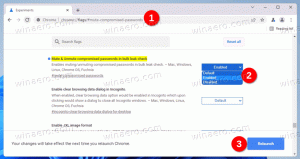Activați rata de reîmprospătare dinamică în Windows 11 (DRR)
Puteți activa rata de reîmprospătare dinamică (DRR) pe Windows 11 pentru a permite sistemului de operare să comute între o rată de reîmprospătare mai mică și o rată de reîmprospătare mai mare, în funcție de activitatea dvs. Acest lucru permite Windows să scadă rata de reîmprospătare a afișajului pentru text și alte sarcini simple. Pentru jocuri, se va ridica la 120 Hz dacă afișajul acceptă asta.
Publicitate
Rată de reîmprospătare dinamică este o nouă caracteristică a Windows care modifică rata de reîmprospătare a afișajului la cerere. Sistemul de operare vă va analiza activitatea de pe computer și apoi va modifica fără probleme rata de reîmprospătare. O valoare mai mică permite economisirea mai multă energie, ceea ce este foarte important pentru dispozitivele mobile.
În prezent, DDR este disponibil pentru laptopuri cu un afișaj care acceptă rata de reîmprospătare variabilă (VRR) și o rată de reîmprospătare de cel puțin 120 Hz. Acest permite Windows 11 să reîmprospăteze un astfel de afișaj la 60 Hz pentru sarcini zilnice de productivitate, cum ar fi e-mailul, tastarea unui document și, astfel, economisiți bateria viaţă.
Dacă lansați un joc sau un conținut media, Windows 11 va crește dinamic rata de reîmprospătare la 120 Hz.
În cele din urmă, merită menționat că, pe lângă suportul hardware, sistemul dumneavoastră trebuie să aibă instalat un driver grafic adecvat (WDDM 3.0).
Această postare vă va arăta cum să activați sau să dezactivați caracteristica Rată de reîmprospătare dinamică în Windows 11.
Activați rata de reîmprospătare dinamică în Windows 11 (DRR)
- Deschis Setări din meniul Start sau cu Câștigă + eu Comanda rapidă de la tastatură.
- Click pe Sistem > Afișare.

- În Setări aferente secțiunea, faceți clic pe Afișaj avansat opțiune.

- Pe pagina următoare, găsiți opțiunea Alegeți o rată de reîmprospătare și setați-l la Dinamic.
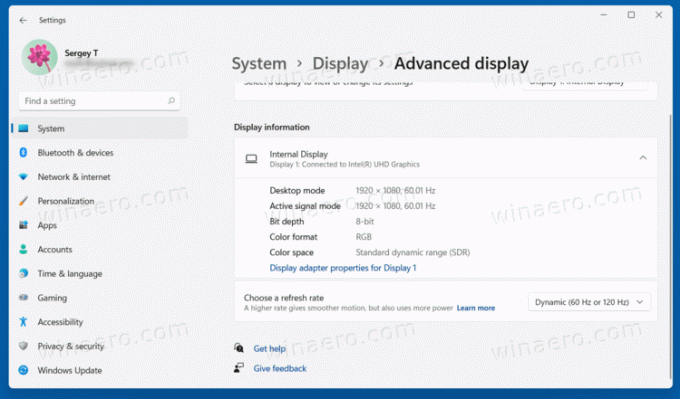
Esti gata! Tocmai ați activat caracteristica DRR în Windows 11.
Mai târziu, îl puteți dezactiva pur și simplu revenind la pașii de mai sus și setând opțiunea ratei de reîmprospătare la o valoare fixă.
Cum se dezactivează rata de reîmprospătare dinamică pentru un afișaj
- Deschideți Setările Windows folosind Câștigă + eu tastă rapidă.
- Navigheaza catre Sistem > Afișare și faceți clic pe Afișaj avansat opțiune.
- Pe pagina de afișare avansată, găsiți opțiunea Alegeți o rată de reîmprospătare.
- Selectați una dintre valorile statice, de ex. 60Hz sau 120Hz din meniul drop-down.

Terminat! Windows 11 nu va mai schimba modul în care reîmprospătează ecranul.
Notă: Dacă nu vedeți opțiunea descrisă în acest ghid, înseamnă că hardware-ul dvs. nu acceptă DRR sau aveți o versiune incompatibilă a driverului grafic.